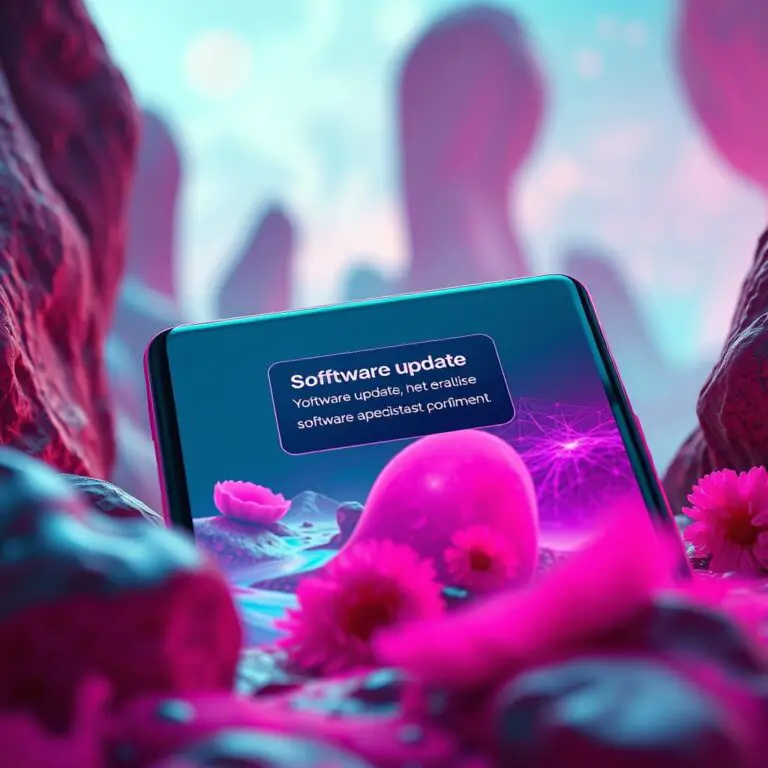Android 15 的新功能:私密空間
Android 15 的新功能:私密空間
在我們的數位生活中,保持某些事物隱私比以往任何時候都更加重要。 Android 15 引入了一個非常受歡迎的功能 – 私密空間(Private Space),一個專屬的密碼保護環境。這個神祕的新功能實際上是一個安全的數位公寓,擁有自己的應用程式、媒體庫和個人資料。
它的出現讓我們能夠享受更高層次的隱私和靈活性。在本文中,我們將教您如何在 Android phone 上設定並使用 Private Space,盡情探索這個新的數位世界。想知道如何保護您的隱私、保持個人資料安全,並且取得更大的控制權嗎?那麼就請跟著我們一起來看看吧!
Android 15 的私人空間,你該知道什麼?
你如果在 Samsung 的手機上使用 Secure Folder,可能會對 Google 的 Private Space 覺得很熟悉。Private Space 創建了一個專門的空間讓你存儲你的個人檔案、應用程式、媒體和其他資料。但是,這個功能在你的 Android 15 手機上預設是關閉的。你可能會想知道,與 Samsung 的 Secure Folder 相比,Private Space 有什麼不同。答案是,Private Space 不是一個單獨的應用程式,而是緊密整合到應用程式抽屜中,並且可以在螢幕底部找到。
當你啟動 Private Space 時,你就會有一個私人空間,可以存放你的私人應用程式、檔案、文檔、照片和視頻。想像一下你有兩台手機,一台是工作用的,一台是個人用的!Private Space 的功能非常實用,例如你可以將工作郵件和個人郵件分開,為金融應用程式提供安全性,並隱藏敏感的公司文件和項目文檔。
Android 15 其實是一個大更新,但你可能不知道
Google 如今不再在努力推動 Android 的行銷。雖然如此,Android 15 還是值得你的關注。
私人空間功能非常方便用於隱藏一些敏感的資料和應用程式,而這些資料和應用程式你可能不想讓其他人看到或存取。例如,你可以將工作郵件存放在 Private Space 中,避免誤觸到它們。
如果你是企業使用者或者需要為公司工作時隱藏一些敏感資料的話,那麼 Android 15 的私人空間功能可能會非常有用。這也是一個很好的理由來試用 Android 15。
使用私人空間:需要注意的事項
要在安卓上啟用和使用私人空間之前,請務必謹記以下幾點。
創建專屬的Google帳號
你可以為你的私人空間建立一個新的Google帳號,讓它獨立於主帳號。這樣,你就能安裝不同的應用程式,並將媒體圖書館同步到Google相簿。
鎖定私人空間
你可以使用私人空間的獨特PIN碼來鎖定它,或使用裝置的生物識別功能。當你鎖定私人空間後,裡面的應用程式將停止運作,你也就不會收到任何通知。
適合與否
請注意,私人空間並不是所有應用程式都適用的。那些需要背景執行或發送重要通知的應用程式(如健康應用),就不太適合使用私人空間了。
安裝應用程式時要小心
當你安裝應用程式到私人空間時,記得不要安裝來源不明的應用程式,因為這些應用程式可能會危害你的私人空間資料。
移動私人空間的注意事項
如果你要將私人空間轉移到另一部手機上,你就必須重新設定它了。另外,當私人空間被鎖定時,你在許可管理員、隱私控制台和其他設定中就看不到私人空間的應用程式。
使用私人空間的好處
使用私人空間可以讓你創造一個安全的空間,避免你的隱私被侵犯。你可以安裝不同的應用程式,並將媒體圖書館同步到Google相簿。這樣,你就能享受更大的自由和自主權。
結論
在使用私人空間之前,請務必了解它的限制和好處。如果你願意學習更多關於如何使用私人空間,歡迎繼續閱讀本文!
啟用 Android 15 的私人空間
你已經了解了私人空間的基本設定,現在是時候來啟動它了!
步驟一:開啟設定
首先,你需要在你的 Android 手機上打開 設定。
步驟二:瀏覽安全性與隱私
然後,滾動到底部找到 安全性與隱私,並確認你的身分認證。
步驟三:啟用私人空間
接著,往下滑找 私人空間,點擊 設置。
步驟四:建立私人空間
按照螢幕上的指示進行設定。接下來,你需要登入另一台 Google 帳號,這個帳號你剛剛創建的。
步驟五:選擇螢幕鎖
現在,你可以使用現有的螢幕鎖或是選擇另一個新的鎖定設定。
完成!
完成所有步驟後,你已經成功啟動了 Android 15 的私人空間!
相關內容
Android 15 重要設定你必須馬上改變的 7 個項目
在本文中,我們將教導你如何啟用 Android 15 的私人空間。想要了解更多相關資訊,請點擊以下連結閱讀全文!
私人空間:安裝應用程式及移轉資料
現在是時候安裝應用程式並將你的個人資料移到私人空間了。這裡有你的步驟。
1. 開啟應用程式抽屜並滑到下方來存取私人空間。
首先,需要在你的手機上開啟應用程式抽屜,然後往下滑,直到找到私人空間的按鈕。接著點選它,並使用指紋或臉部辨識進行解鎖。
2. 安裝預設的應用程式
你的私人空間預設會有以下幾個應用程式:Google Photos、相機、Google Chrome、聯絡人、檔案管理器、Pixel Buds 和 Google Play商店。這些應用程式都是為了幫助你在私人空間中使用你的手機。
3. 安裝更多應用程式
要安裝更多的應用程式,你需要先開啟Google Play商店,然後按照正常的流程進行安裝。這時候,你可以安裝任何你想要的應用程式或遊戲。
4. 將相片和視頻儲存到私人空間
當你在私人空間中拍照或錄製視頻時,相機會自動將它們儲存到Google Photos中。這樣,你就可以在私人空間中看到所有的照片和視頻了。
5. 移轉既有的資料
但是在私人空間中,並沒有直接的方法可以將你的既有的相片、視頻和檔案從裝置儲存體移到私人空間。因此,你需要使用Google Photos的網頁版來上傳媒體,或是使用手機的內建相機功能。
註解
- 私人空間是一個安全且私密的環境,完全不受任何外界干擾。你可以在這裡放心地儲存你的個人資料和應用程式。
隱藏私人空間當鎖定時
你知道嗎?私人空間在你的程式館中一直是可見的。但是,你可以選擇隱藏它,當你的私人空間被鎖定時。
要這樣做,只需要幾個步驟:
- 打開你的 私人空間 (參考上面的步驟)。
- 選擇 設定的齒輪。
- 點擊 隱藏私人空間。
- 把 隱藏私人空間 的開關打開。
- 打開程式館,搜尋 私人空間,然後選擇它以解鎖。
個人空間自定義鎖定
你隨時都可以為自己的手機個人的空間進行自定義。下面是指南。
步驟 1:進入個人空間設定
首先,你需要進入你的 私有空間設定(請參考前面的步驟)。
步驟 2:選擇安全方法
然後,點擊 私有空間鎖定,以切換至另一個安全方法。
步驟 3:自動鎖定私有空間
接著,你可以選擇 鎖定私有空間自動,並選擇其中一個相關的選項。
隱藏私人空間 app 從建議清單中隱藏
你使用 Private Space app 時,會出現在 app 清單中的建議項目中。以下是螢幕截圖中灰色化的 app 圖示。
要關閉這個行為,可以按照以下步驟進行:
- 長按主畫面來打開設定。
- 滾動到 建議 中。
- 把 所有 app 清單中的建議 切換器打掉。
把隱私空間刪除掉
當你的隱私空間已經完成它的任務後,現在就是時候把它從設定檔裡面給刪掉了。下面就來看看如何進行刪除:
步驟 1:進入隱私空間設定
首先你需要返回到隱私空間的設定頁面(步驟上面有詳細的教學),然後再開始進行刪除動作。
步驟 2:選擇刪除隱私空間
點擊 刪除隱私空間,這樣你就告訴系統你要把隱私空間從你的裝置上面給徹底刪除掉了。
步驟 3:確認刪除動作
系統會永久刪除隱私空間、它裡面的所有應用程式和資料都將被移除出你的裝置的內部儲存體。最後你需要點擊 刪除 才能確認你的刪除動作。
保護你的私密空間
你必須知道,Android 15 的更新不僅帶來了新功能和改進,更重要的是它為我們提供了一個保護隱私的好機會。Private Space 是這次更新中的一個亮點,它能夠幫助你在 Android 裝置上分隔你的數位生活。
如果你是那些忙於工作的人,或者是一個關心孩子安全的父母,或是一個人對隱私有很高要求,那麼 Private Space 就是你必須嘗試的東西。尤其是在安裝完成了 Android 15 的更新後,你應該立即設定 Private Space。
但那不是全部,Android 15 還帶來了許多其他安全功能。你不僅可以使用 Private Space 保護你的隱私,还能夠享受安卓15全新的安全體驗。因此,不要錯過 Android 15 的更新,並立即嘗試 Private Space。
在接下來的章節,我們將會深入探討 Android 15 中的隱私保護功能,以及如何使用 Private Space 來提高你的產品力和工作效率。